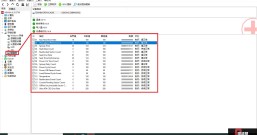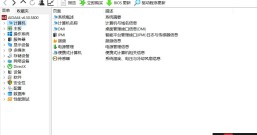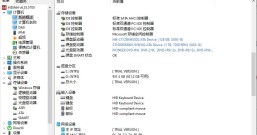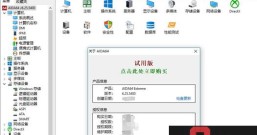品牌型号:惠普 240 G3
系统:Windows 10 专业版
硬盘是电脑中重要的组件,我们需要了解它的型号和容量。使用过程出问题也需要检测其是否出现问题了。那么如何查电脑硬盘型号及容量,电脑硬盘检查坏道怎么看?下面笔者就带大家看下这个问题。
一、如何查电脑硬盘型号及容量
AIDA64是一款硬件检测工具,可以用来查看硬盘信息。运行AIDA64后,在“计算机”->“系统概述”中,页面向下翻,可以看到“存储设备”一项,里面的“硬盘驱动器”就是硬盘型号。如笔者电脑,有两块硬盘,所以显示了两条信息。前面是硬盘型号,括号内就是硬盘的容量,第一块是128GB大小、第二块是1TB。

图1 硬盘型号及容量查看方法
如果需要查看硬盘更详细信息,可以进入“存储设备”->“ATA”界面下,内容包括:硬盘的型号、序列号、设备类型、参数、设备特性等。

图2 AIDA64 ATA信息界面
二、电脑硬盘检查坏道怎么看
电脑硬盘检查坏道一般分为两步:初步诊断、坏道检测,分别需要AIDA64和HDDScan这两款工具。
具体步骤如下:
1、初步诊断:
我们可以对硬盘做初步的健康检测:通过AIDA64的“SMART”功能,可以分别查看到两个硬盘的健康评估结果,据此可以初步判断这些基础指标的是否达标,如果这些指标异常,硬盘问题说明已经比较严重了。

图3 AIDA64 SMART信息界面
2、坏道检测:
坏道检测我们选用HDDScan4.0,以下是操作步骤:
打开HDDScan软件(注意需要以管理员身份运行)后,选择“TESTS”->“VERIFY”;

图4 HDDScan选择Verify页面
进入Verify Test界面,选择好参数后(全盘查的话使用默认参数即可),点击右侧箭头,即可进入测试。

图5 HDDScan进入测试页面
点击对应的测试项(如上图中红色的项),选择“Show Detail”则进入测试结果页面,其中:
Map页面显示实时的检查结果,B字样代表坏块,并实时统计了坏块个数。

图6 HDDScan测试结果页面
所有坏道的地址,在Report页面中有实时打印,完成所有测试后,可以截图或复制粘贴这里的信息。

图7 坏块地址查看界面
三、如何保护电脑硬盘
硬盘的正确使用与操作,维护能有效延长其使用寿命,有很多不正确的操作或习惯都会直接严重地影响硬盘的性能,一般使用过程中应注意以下几点:
1、正确关机。所谓正常关机,一是通过系统界面的关机按钮关机,尽量不要长按开机按钮强制断电或是直接切断电源。二是要注意不要在硬盘高速运转时关机,一般刚开机时和运行大型游戏时,硬盘都是在高速运转,此时不要关机。
2、不要轻易低级格式化。低级格式化是对物理磁盘的格式化,将造成硬盘信息永久性丢失,反复格式化对硬盘进行擦写对寿命有影响。
3、注意防震。硬盘是一种精密设备,当硬盘处于读、写状态时,一旦发生较大的震动,就可能造成磁头与盘片的撞击,导致硬盘的损坏。因此,当电脑正在运行时最好不要搬动它。另外,硬盘在移动或运输时最好用泡沫或海绵包装保护,尽量减少震动。
综上,本文介绍了如何查电脑硬盘型号及容量,电脑硬盘检查坏道怎么看,并为大家介绍了硬盘维护保养的方法,希望可以帮到各位读者。
署名:本鹿